Настройка SSL для доступа клиента ODBC к SAP HANA
Если вы подключаетесь к базе данных SAP HANA из Power Query Online, может потребоваться настроить различные значения свойств для подключения. Эти свойства могут быть поставщиком шифрования SSL, хранилищем ключей SSL и хранилищем доверия SSL. Кроме того, может потребоваться шифрование подключения. В этом случае можно использовать приложение odBC Data Source Администратор istrator, предоставленное в Windows, для настройки этих свойств.
В Power BI Desktop и Excel эти свойства можно настроить при первом входе с помощью соединителя базы данных SAP HANA Power Query. Выбор сертификата сервера проверки в диалоговом окне проверки подлинности включен по умолчанию. Затем вы можете ввести значения в хранилище ключей SSL, хранилище ключей SSL и хранилище доверия SSL в этом диалоговом окне. Однако все выборы сертификатов сервера проверки в диалоговом окне проверки подлинности в Power BI Desktop и Excel являются необязательными. Они необязательны, если вы хотите использовать источник данных ODBC Администратор istrator, чтобы настроить их на уровне драйвера.
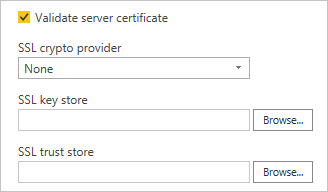
Примечание.
Перед установкой этих свойств в Администратор istrator необходимо установить соответствующий драйвер ODBC SAP HANA (32-разрядная или 64-разрядная версия).
Если вы собираетесь использовать источник данных ODBC Администратор istrator для настройки поставщика шифрования SSL, хранилища ключей SSL и хранилища доверия SSL в Power BI или Excel, снимите флажок "Проверить сертификат сервера" проверка при появлении диалогового окна проверки подлинности.
Чтобы использовать источник данных ODBC Администратор istrator для настройки выбора сертификатов сервера проверки:
В меню Windows выберите источники данных ODBC для windows Администратор istrative Tools>. Если вы используете 32-разрядную версию Power BI Desktop или Excel, откройте источники данных ODBC (32-разрядная версия), в противном случае откройте источники данных ODBC (64-разрядная версия).

На вкладке "Доменный домен пользователя" нажмите кнопку "Добавить".
В диалоговом окне "Создать источник данных" выберите драйвер HDBODBC и нажмите кнопку "Готово".

В диалоговом окне "Конфигурация ODBC для SAP HANA" введите имя источника данных. Затем введите сведения о сервере и базе данных и выберите " Проверить TLS/SSL-сертификат".

Нажмите кнопку Advanced (Дополнительно).
В диалоговом окне "Дополнительное свойство ODBC Подключение ion Property Setup" нажмите кнопку "Добавить".

В диалоговом окне "Добавление и изменение свойства Подключение ion" введите sslCryptoProvider в текстовом поле свойства.
В текстовом поле "Значение" введите имя поставщика шифрования, который вы будете использовать: sapcrypto, commoncrypto, opensl или mscrypto.

Нажмите ОК.
При необходимости можно также добавить необязательные свойства и значения sslKeyStore и sslTrustStore. Если подключение должно быть зашифровано, добавьте ENCRYPT в качестве свойства и TRUE в качестве значения.
В диалоговом окне "Дополнительное свойство ODBC Подключение ion Property Setup" нажмите кнопку "ОК".
Чтобы проверить настроено подключение, выберите "Проверить подключение " в диалоговом окне "Конфигурация ODBC для SAP HANA ".
После успешного завершения тестового подключения нажмите кнопку "ОК".
Дополнительные сведения о свойствах подключения SAP HANA см. в разделе "Свойства конфигурации TLS/SSL на стороне сервера" для внешнего взаимодействия (JDBC/ODBC).
Примечание.
Если выбрать проверку сертификата сервера в диалоговом окне проверки подлинности SAP HANA в Power BI Desktop или Excel, все значения, которые вы вводите в поставщике шифрования SSL, хранилище ключей SSL и хранилище доверия SSL в диалоговом окне проверки подлинности, переопределит все выбранные параметры, настроенные с помощью источника данных ODBC Администратор istrator.